Cài đặt Raspbian trên Raspberry Pi có nghĩa là bạn sẽ tìm thấy Minecraft Pi trong phần Trò chơi. Minecraft Pi là phiên bản xương sống của trò chơi sinh tồn nổi tiếng được thiết kế để giúp dạy cho người dùng các ngôn ngữ lập trình khác nhau.
Chắc chắn, điều đó thật thú vị, nhưng đó không phải là trò chơi Minecraft mà chúng ta đã biết và yêu thích. Như với tất cả mọi thứ Raspberry Pi, một nhóm người dùng đã tìm ra cách cài đặt phiên bản Minecraft đầy đủ trên Raspberry Pi 2 hoặc 3 của bạn.
Như với tất cả mọi thứ Raspberry Pi, có rất nhiều chỉnh sửa và sửa đổi các tệp và lệnh Terminal. Chỉ cần chắc chắn để dành thời gian của bạn, đọc qua từng bước và bạn sẽ ổn.
Ghi nhớ
Trước khi bạn đi sâu vào, có một số điều bạn nên biết:
- Bạn sẽ cần biết thông tin đăng nhập tài khoản Mojang cùng với tên người dùng Minecraft của bạn.
- Đương nhiên, bạn sẽ cần một giấy phép trả phí cho Minecraft. Bạn có thể mua một cái từ Minecraft.net
- Hướng dẫn dành riêng cho Minecraft 1.8.9. Tuy nhiên, với một tinh chỉnh đơn giản, bạn có thể chạy phiên bản mới nhất, hiện là 1.9.4 (nhiều hơn về điều này bên dưới).
- Chạy Minecraft trên máy tính 35 đô la sẽ không phải là trải nghiệm mượt mà nhất, nhưng chắc chắn nó có thể chơi được.
- Lên kế hoạch dành một giờ để có được mọi thứ và chạy.

", " modalTemplate ":" {{nội dung}} ", " setContentOnInit ": false} '>
Tôi khuyên bạn nên mở hướng dẫn này trong trình duyệt Raspberry Pi của bạn, với cửa sổ Terminal bên cạnh. Có một số tệp nhật ký đã thay đổi được lưu trữ trong tài khoản Dropbox bạn sẽ cần tải xuống và tôi không muốn đăng các lệnh ở đây, chỉ để các liên kết thay đổi vào một ngày sau đó.
Quá trình này rất đơn giản, chủ yếu yêu cầu bạn sao chép các lệnh Terminal khác nhau từ trình duyệt, dán chúng vào dòng lệnh. Sau khi dán từng lệnh vào, nhấn enter trên bàn phím và Pi của bạn sẽ xử lý phần còn lại.
Mẹo để làm cho quá trình trơn tru nhất có thể
Dưới đây là một số mẹo tôi đã đưa ra để làm cho quá trình diễn ra suôn sẻ nhất có thể:
- Bước 1 không áp dụng cho người dùng Raspberry Pi 3. Hiện tại bạn không thể ép xung Pi 3. Bên cạnh đó, Pi 3 thực sự nhanh hơn so với tốc độ ép xung được đề xuất của Pi 2.

", " modalTemplate ":" {{nội dung}} ", " setContentOnInit ": false} '>
- Sau khi nhập lệnh của Bước 4, sử dụng các phím mũi tên trên bàn phím để tô sáng các tùy chọn Nâng cao và nhấn enter. Tiếp theo, tô sáng Tùy chọn GL, chọn Bật .

", " modalTemplate ":" {{nội dung}} ", " setContentOnInit ": false} '>
- Tôi đã có một chút bối rối bởi Bước 7 của hướng dẫn nơi nó nói nhấp vào "chỉnh sửa hồ sơ", Bạn thực sự cần phải nhấp vào Trình chỉnh sửa hồ sơ, sau đó nhấp đúp vào danh sách đầu tiên (và duy nhất). Trong phần Chọn phiên bản, nhấp vào trình đơn thả xuống bên cạnh Sử dụng phiên bản và chọn số bản dựng. Hãy ghi nhớ, hướng dẫn mặc định là 1.8.9. Hiện tại, hãy sử dụng phiên bản đó và sau đó chúng ta có thể thay đổi nó sau khi mọi thứ đang hoạt động.
- Bước 10 yêu cầu bạn chỉnh sửa tệp "run.sh" mà không cần thêm bất kỳ hướng dẫn nào. Để thực hiện việc này, hãy mở thư mục Minecraft nằm trong thư mục Pi của bạn và nhấp chuột phải vào tệp run.sh, sau đó chọn Trình soạn thảo văn bản .
- Để khởi chạy Minecraft, bạn có hai tùy chọn khác nhau. Hướng dẫn sẽ cho bạn biết sử dụng "./run.sh" trong Terminal để khởi chạy Minecraft. Trong khi nó hoạt động, trước khi nhập lệnh, bạn cần nhập "cd Minecraft" vào cửa sổ Terminal. Tùy chọn khác là mở thư mục Minecraft, nhấp đúp vào tệp run.sh và chọn "Thực thi".
Chạy phiên bản mới nhất
Được rồi, vì vậy một khi bạn có được mọi thứ và chạy, bạn có thể bắt đầu mày mò cài đặt. Để chuyển sang phiên bản Minecraft mới nhất, bạn cần khởi chạy lại tệp Minecraft.jar.
- Trong cửa sổ Terminal, nhập: cd Minecraf t
- Tiếp theo, nhập: java -jar Minecraft.jar
- Nhấp vào Profile Editor sau đó thay đổi phiên bản thành 1.9.4 (hoặc bất kể phiên bản mới nhất là gì).
- Lưu thay đổi của bạn và nhấp vào nút Play, buộc Minecraft phải tải xuống phiên bản mới nhất.
- Tiếp theo, mở thư mục Minecraft.
- Để loại bỏ bất kỳ cơn đau đầu nào bạn nên mắc lỗi, hãy dành hai giây và tạo một bản sao của tệp run.sh. Đổi tên nó thành một cái gì đó một mình các dòng của "runcopy.sh".
- Với một bản sao được giấu an toàn, hãy mở tệp run.sh bằng cách nhấp chuột phải vào nó và chọn Trình soạn thảo văn bản .
- Nhấn Ctrl-F trên bàn phím của bạn và nhập 1.8.9 vào trường văn bản. Nên có hai - và chỉ hai - trường hợp được tìm thấy. Thay thế từng cái bằng phiên bản Minecraft hiện tại (đây phải là cùng số phiên bản bạn đã chọn trong bước 3).
- Lưu tệp, sau đó khởi động lại Raspberry Pi của bạn.
- Khởi chạy Minecraft như bình thường và tận hưởng.




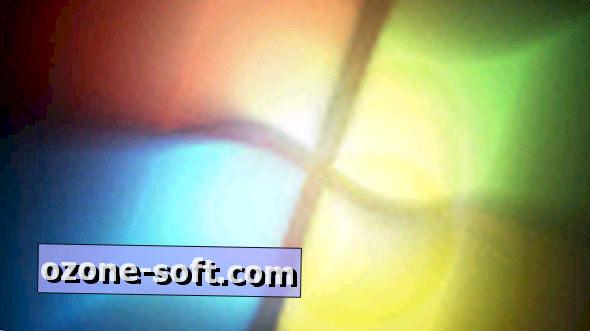

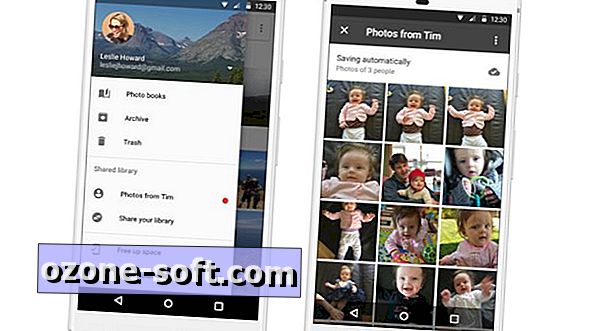






Để LạI Bình LuậN CủA BạN